Ctrl + Home di Excel: Fungsi dan Cara Menggunakannya
Beranda >> Tutorial Excel Compute Expert >> Tips dan Trik >> Ctrl + Home di Excel: Fungsi dan Cara Menggunakannya
Di tutorial ini, kamu akan mempelajari bagaimana cara menggunakan Ctrl + Home di excel.
Di excel, terdapat banyak shortcut yang bisa kita gunakan untuk membantu kita bekerja secara jauh lebih produktif. Salah satu dari shortcut-shortcut tersebut adalah Ctrl + Home. Jika kita bisa menguasai cara menggunakan shortcut ini, kita seharusnya akan bisa bernavigasi di worksheet kita secara jauh lebih cepat, terutama jika worksheet kita memiliki banyak data di dalamnya.
Mau tahu lebih banyak mengenai kegunaan shortcut Ctrl + Home di excel dan bagaimana cara menggunakannya untuk membantu kita mengerjakan pekerjaan excel kita dengan lebih baik? Mari kita bahas sekarang.
Disclaimer: Artikel ini mungkin mengandung link afiliasi dari mana kami akan mendapatkan komisi untuk setiap transaksi/aksi terkualifikasi tanpa adanya biaya tambahan bagimu. Pelajari lebih lanjut
Ingin bekerja dengan lebih cepat dan mudah di Excel? Instal dan gunakan add-in Excel! Baca artikel ini untuk mengetahui add-in Excel terbaik yang bisa kamu gunakan menurut kami!
Daftar Isi:
Fungsi Ctrl + Home di Excel
Kita bisa menggunakan tombol Ctrl + Home di excel untuk membantu kita pindah ke cell A1 di worksheet kita secara cepat. Menekan kedua tombol tersebut akan membuat kursor cell kita berpindah secara instan ke cell tersebut.Berikut screenshot-screenshot yang mengilustrasikan apa yang terjadi ketika kita menekan tombol Ctrl + Home di excel. Seperti yang bisa kita lihat, kursor cell kita berada di cell A1 setelah kita menekan tombol Ctrl + Home di keyboard kita.
Sebelum menekan tombol Ctrl + Home (cell aktif ada di P27).
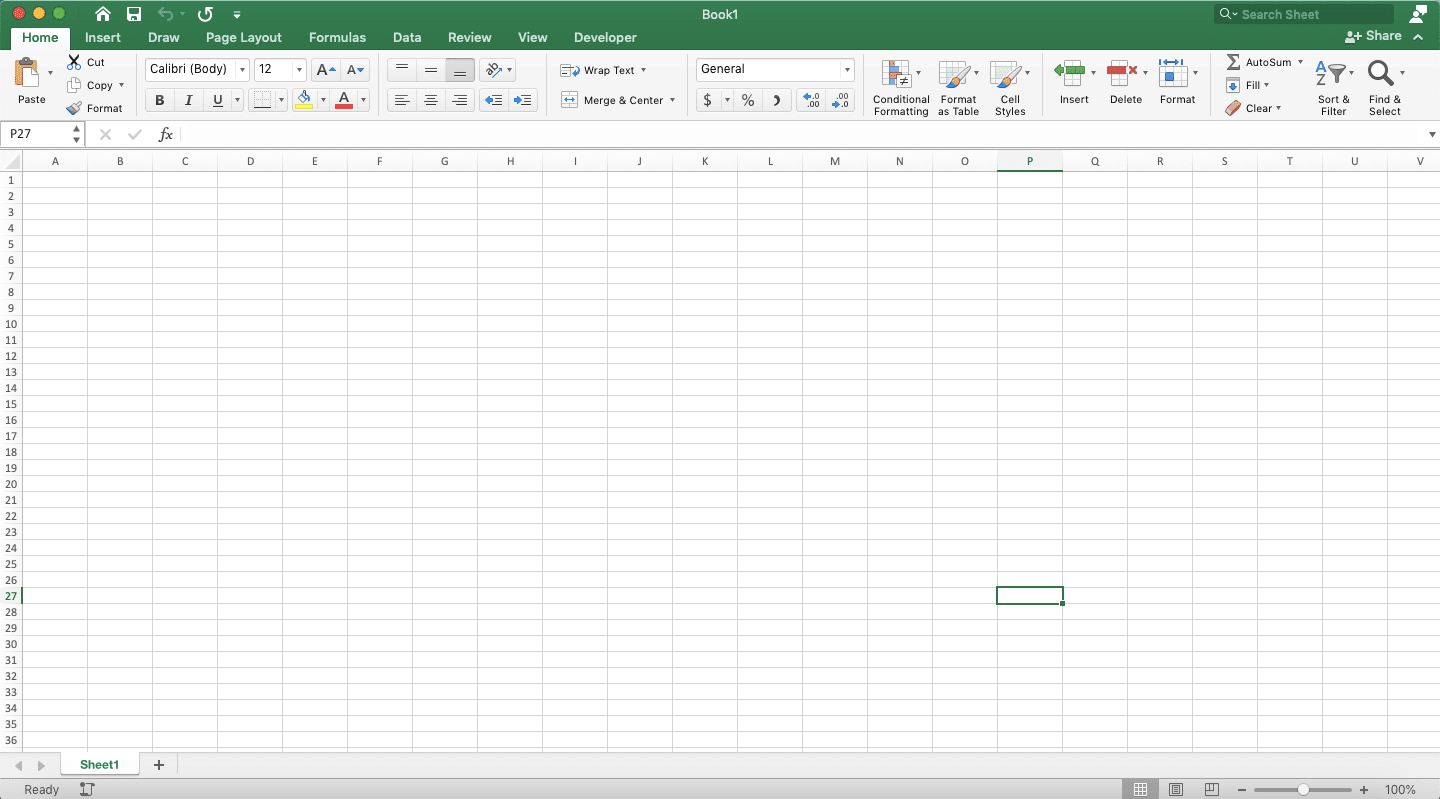
Setelah menekan tombol Ctrl + Home (cell aktif ada di A1).
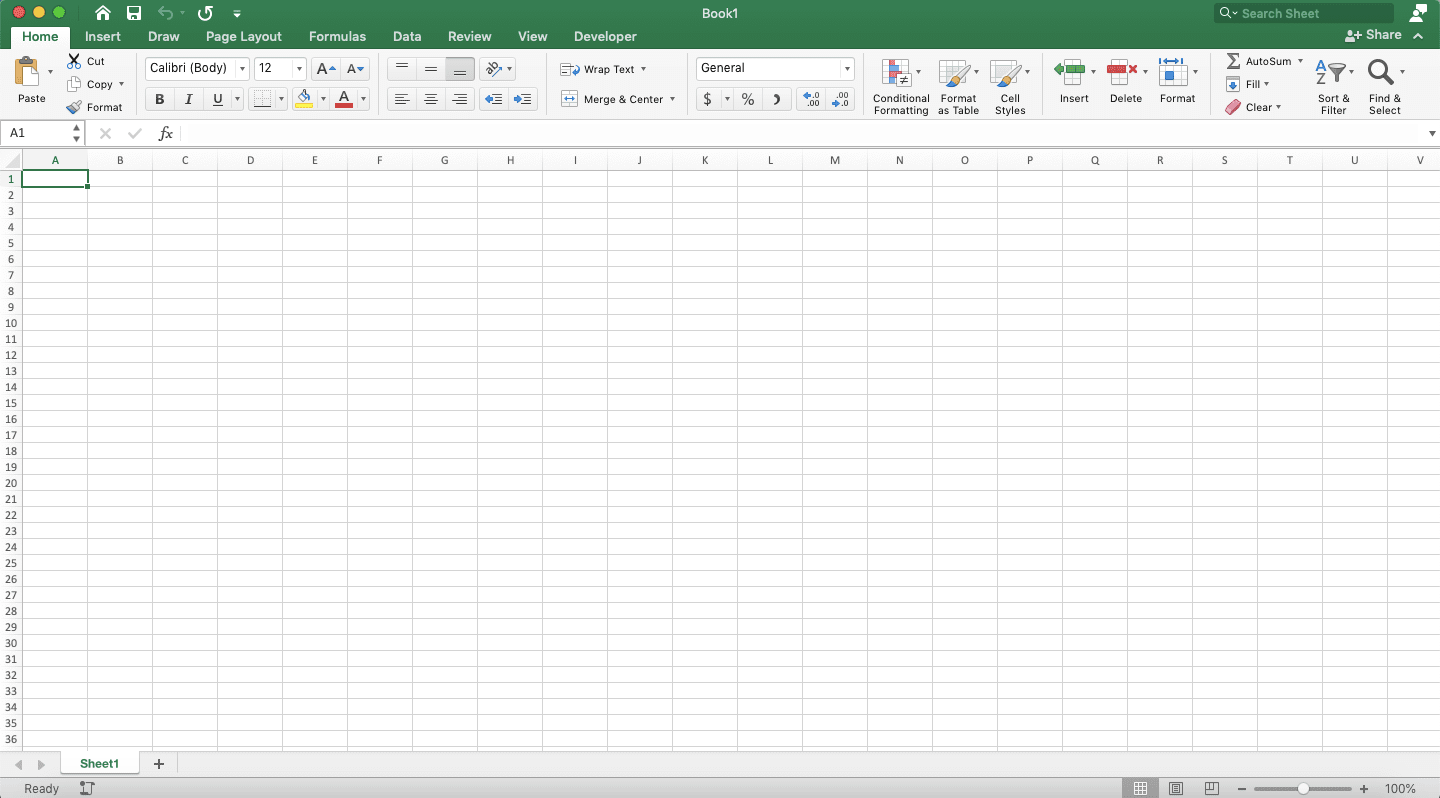
Cara Menggunakan Ctrl + Home di Excel
Cukup mudah cara penggunaan shortcut Ctrl + Home di excel. Kapanpun kamu mau pindah ke cell A1 di worksheetmu, tekan tombol Ctrl + Home. Dengan melakukan itu, kamu seharusnya akan langsung berpindah ke cell tersebut.Shortcut Setara Ctrl + Home di Excel Jika Keyboardmu Tidak Memiliki Tombol Home Khusus
Tidak memiliki tombol Home khusus di keyboardmu? Walaupun begitu, kamu seharusnya mempunyai tombol lainnya yang bisa berfungsi juga sebagai tombol Home. Tombol tersebut biasanya adalah tombol tanda panah ke kiri atau tombol Page Up (kamu biasanya bisa melihat label “Home” di tombol yang berfungsi juga sebagai tombol Home di keyboardmu).Jika kamu telah menemukan tombol tersebut dan kamu ingin menggunakan shortcut Ctrl + Home di excel, tinggal tekan tombol Ctrl + Fn + tombol yang berfungsi sebagai tombol Homemu tersebut juga. Lakukan itu dan kamu seharusnya akan langsung berpindah ke cell A1 di worksheetmu.
Shortcut Setara Ctrl + Home di Excel untuk Mac
Tidak seperti PC Windows, Mac sepertinya tidak memiliki tombol Home khusus ataupun tombol yang berfungsi sebagai tombol Home juga. Akan tetapi, kamu masih bisa melakukan hal yang bisa dilakukan oleh shortcut Ctrl + Home di PC Windows.Untuk hal tersebut, tinggal tekan tombol Ctrl + Fn + tombol tanda panah ke kiri di Macmu. Menekan tombol-tombol tersebut seharusnya akan membuatmu pindah ke cell A1 secara cepat juga di worksheetmu.
Catatan Tambahan
Menekan tombol Shift bersamaan dengan tombol shortcut Ctrl + Home di excel akan membuatmu memilih semua cell di antara cell aktifmu saat ini dan cell A1.Tutorial terkait yang mungkin ingin kamu pelajari juga:














